Procesarea de texte
v O functionalitate elementara, de baza, a unui calculator personal.
v Programe speciale de 'procesare de texte": Microsoft Word, sau Corel WordPerfect.
v Functionalitatile primare de procesare de texte sunt comune tuturor programelor care permit crearea, manipularea si salvarea textelor: un agent utilizator e-mail sau un mediu de dezvoltare de programe precum Borland Pascal 6.0:
Ø Crearea de cuvinte, propozitii si paragrafe
Ø Selectarea unui text in scopul manipularii sale
Ø Modificarea tipului si dimensiunilor fontului in care este editat un text
Aplicarea unui anume stil textului
Tipuri de procesoare de texte:
Documentele arata pe ecran, in programul editor de texte, asa cum vor arata si tiparite; sunt ca o extensie electronica a hartiei.
Alte solutii, bazate pe limbaje de
marcare: ex HTML, sau
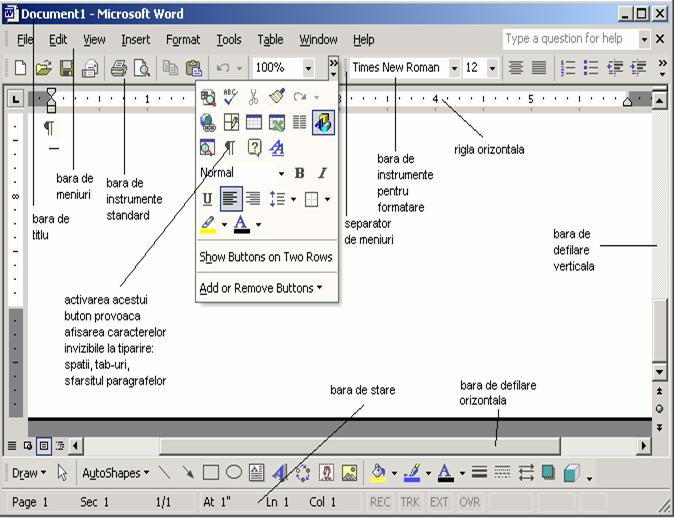
Fereastra aplicatiei Word
Introducerea si modificarea textului
taburi, sfarsit de paragraf, sfarsit de text.
mutarea cursorului text, stergere, inserare, inlocuire, copiere, operatii pe mai multe caractere o data (pe
un text selectat) folosind clipboard-ul (o facilitate generala in Windows care permite stocarea temporara de text sau grafica in scopul copierii sau mutarii, in aceeasi aplicatie sau intre aplicatii diferite ):
Formatarea caracterelor
Def: controlarea aspectului fiecarui caracter (sau cuvant) dintr-un document
Formatarea paginii si a marginilor
Marginile documentului = spatiul alb de la marginile paginii. In general, textul din document va fi pastrat in interiorul acestor margini; cu unele exceptii, de exemplu: header-ele si footer-ele paginilor (capul paginii, subsolul paginii), numerele paginilor. File>PageSetup, tab-ul Margins
Formatarea paragrafelor
Paragraf = grup de cuvinte sau propozitii/fraze terminate cu un caracter sfarsit_de_paragraf (obtinut prin apasarea tastei Enter).
Formatarea paragrafelor = controlarea aspectului unui paragraf.
Alinierea paragrafelor: la stanga si/sau dreapta, centrat
Lucrul cu tabele in Word
- stabilirea dimensiunilor fiecarei celule si modalitatii de delimitare a celulelor;
- fuzionarea unor celule;
- formatarea paragrafelor continute in fiecare celula
|